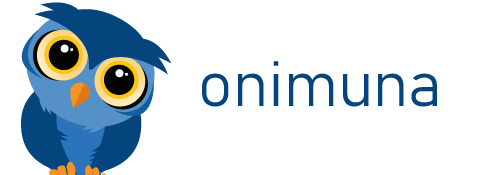Controle de horas com Timesheet
Formulário
O controle de horas no Onimuna gira em torno desta telinha acima. É nessa tela que você e sua equipe vão bater o ponto diariamente para registrar os horários. Ali você pode selecionar os seguintes campos:
- Hora inicial - Início do apontamento
- Hora final - Fim do apontamento
- Intervalo - Almoço, pausa, etc. Esse valor é descontado do total de horas
trabalhado
- Projeto - O projeto que está sendo trabalhado
- Descrição - (Opcional) Uma descrição do que foi feito que aparecerá no relatório detalhado
Esse é o formulário que você vai utilizar e editar no dia a dia. Abaixo vou detalhar
as outras funcionalidades.
No topo da tela temos 3 campos:
- Apontamento - Esse é um indicador que informa se o apontamento que está posicionado já existe (azul) ou se está criando um apontamento novo (verde).
- Hoje - Quantidade de horas trabalhada no dia atual somando todos os apontamentos do dia
- Média Semana - Média de horas trabalhadas na semana, pode ser usada para comparar com o valor "Hoje".
Abaixo, temos o formulário que já especificamos, vou apenas explicar os dois links visíveis:
- Fechar agora - Esse link está acima o campo "Fim", ele serve apenas para facilitar o fechamento do apontamento com a hora atual. Ele grava a hora atual como fim e salva o apontamento.
- Iniciar timer - Esse link está acima do campo "Intv." (Intervalo). Ele funciona assim: Você clica nele, ele vai começar a contar o tempo. Aí vc vai fazer seu almoço, sua pausa qualquer. Quando terminar, você volta, e clica em "Parar timer". Assim você não precisa calcular o tempo de pausa, o sistema conta sozinho.
Em seguida temos o formulário em si, o botão de salvar, e depois temos uma tabelinha. Esses são os apontamentos do dia que você já marcou. O apontamento em azul é o que você está posicionado editando, se não estiver posicionado em nenhum você está cadastrando um novo. Se quiser editar um apontamento é só clicar nele nessa tablea e editá-lo usando o formulário, depois é só clicar no botão "Salvar". Você também pode clicar no botão com uma lixeira para excluir um apontamento.
Utilizando esse formulário diariamente, você vai populando o banco de dados com informações, após isso você pode visualizar essas informações em lugares diferentes. Vou detalhar agora os lugares onde essa informação é utilizada.
Dashboard
Nessa tela as informações do timesheet são utilizadas para gerar gráficos. Sempre quando você abrir o sistema, essa será a primeira informação apresentada.
Nesse gráfico podemos visualizar a média
da semana atual, a média da semana passada, e as médias do mês atual e do mês passado. Abaixo vemos um gráfico das
horas trabalhadas na últimas 3 semanas.
Nesse gráfico podemos visualizar a quantidade de tempo que dedicamos no mês atual a cada
projeto.
Dashboard de Projetos
Nessa tela é mostrado o mesmo gráfico de horas por dia, porém ela não filtra por usuário. Ela soma as horas de todos os usuários que trabalharam naquele projeto para montar o gráfico.
Cadastro
Essa é uma tela de cadastro comum, todos os registros vão parar aqui. Ela serve mais para manutenção das informações, quando necessário:
Relatórios
Além dos gráficos, você pode tirar relatórios das horas, neles você tem diversas opções de filtro para obter a informação do sistema. Temos 3 opções de relatórios disponíveis.:
- Relatório Detalhado - Nesse relatório você visualiza apontamento por apontamento detalhadamente.
- Relatório Semanal - Aqui os apontamentos são agrupados por semana.
- Realtório Mensal - Aqui os apontamento são agrupados por mês.
Os relatórios possuem muito mais opções de filtro disponíveis, abaixo um print de um dos filtros, como exemplo:
Formulário de filtros do
relatório semanal.
E abaixo um print de cada relatório. O sistema é preparado para exportar essas informações para impressão, é só mandar imprimir usando o próprio navegador.
Veja que aqui
todas as informações estão sendo mostradas.
Aqui não podemos ver a descrição de cada apontamento, por questões de
espaço, mas vemos uma somatória das horas na semana
E aqui, por último, o relatório
mensal.
Relatório mensal exportado para PDF diretamente do Navegador.
E isso resume toda a utilização de horas no sistema, se tiver interesse, você também pode visualizar nosso vídeo explicando como utilizar o Timesheet:
Outras postagens


Inscreva-se em nossa lista de emails
Estamos continuamente adicionando novidades ao sistema, e postando artigos sobre produtividade e organização para que você possa ser cada vez mais eficiente. Se inscreva em nossa lista de emails, e fique por dentro.